 打印本文
打印本文  关闭窗口
关闭窗口 网络爸爸的一些基本信息
软件版本 简体中文 6.3.8.20版
软件大小 2380KB
软件性质 共享软件(可以免费使用30天,30天后再想使用需要购买,价格为98元,免费使用期内也可以使用软件全部功能)
使用平台 Win98/Win2000/XP(几乎涵盖了所以家庭使用的windows版本)
网络爸爸采用了先进的技术,注重于堵而不是防,在不良信息出现前就完全过滤,绝不让这些信息出现在孩子的眼前。鉴于很多黄色网站设置在国外,有些网站还是外文网站,因此网络爸爸采用了多种语言过滤技术,可以过滤简体中文、繁体中文、英、日、韩、俄、德、法、西班牙等多种语言不良网站。网络爸爸主要有以下八大功能:
amp;#8226; 高效防堵、准确过滤 - 机器采集、人工检验、定期升级的不良网址库有力保证了高速准确的反黄效果。反黄双保险 - 网页内容实时过滤技术可以随时防堵住最新出现的不良网站。
amp;#8226; 限制聊天 - 根据需要控制孩子使用聊天工具或进入WEB聊天室进行聊天。
amp;#8226; 限制游戏 - 根据需要适当限制游戏运行,防止孩子沉迷于游戏而荒废学业。
amp;#8226; 控制上网时间 - 灵活控制孩子的上网时间。
amp;#8226; 保护视力 - 特有的健康模式保护孩子的视力和身体健康。
amp;#8226; 推荐大量精彩网址 - 引导孩子访问健康网站。
amp;#8226; 上网记录 - 家长可以方便地查看孩子的正常上网记录和违禁上网记录。
amp;#8226; 屏幕录像 - 方便家长了解孩子的电脑使用情况。
安装和升级
安装过程很简单,一路按“下一步”即可。安装完毕后软件会自动运行,并且会自动关闭IE,QQ,MSN等网页浏览和聊天软件。软件启动时,会提示你升级不良网址库,一定要升级,因为很多不良网站随时会更改网址,网络爸爸不断搜集最新的网址,每隔15天升级一次,这样可以有效的杜绝最新的色情网站。按“确定”按钮就可以开始升级。(图1)升级完毕后,按界面上的“以后使用”按钮开始使用软件。

软件的使用
网络爸爸将计算机分为2种使用模式,学生使用计算机和家长使用计算机。学生使用计算机时提供给孩子使用的,在这个模式下,孩子会在软件的监控下使用电脑,不可以访问色情网站,玩游戏和聊天的时间也受到限制,并且不能关闭网络爸爸软件。在家长使用计算机模式下,家长可以对孩子使用电脑的时间等进行设置,更好的监督孩子,切换到家长使用计算机模式和退出软件时,软件会提示你输入密码,密码不对的话就不能切换和退出,所以家长一定要设置好密码并且牢记,不要告诉孩子。切换使用模式可以通过鼠标右键点击任务栏的网络爸爸图标来完成。(图2)
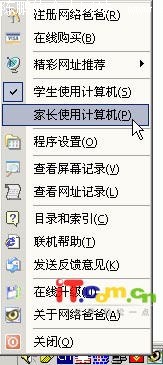
软件的设置
每个家长对孩子的要求都不相同,因此要对孩子使用计算机的限制进行设置。鼠标右键点击任务栏的网络爸爸图标,然后点击“程序设置”,会弹出一个密码输入框要求你输入密码,初始密码为空,点击确定就可以进入设置窗口。下面介绍几个主要设定。
1. 设定密码
首先要设定密码,取得网络爸爸的控制权。点击“密码设定”选项卡,原密码为空,所以不要输入,然后在新密码中输入你要设定的密码,在确认新密码中再输入一次,按“确定”按钮,密码就生效了。(图3)
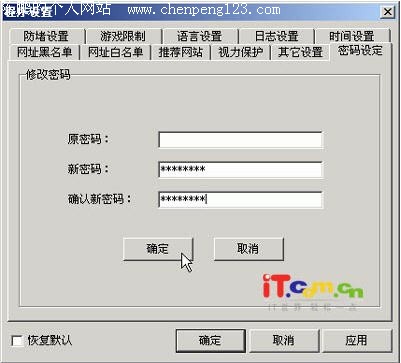
2. 防堵设置
这里可以设置是否让孩子使用QQ,MSN或者进网络聊天室聊天,如果不允许孩子在网络上聊天的话,那么保持默认选项,家长也可以根据实际情况进行设定。(图4)
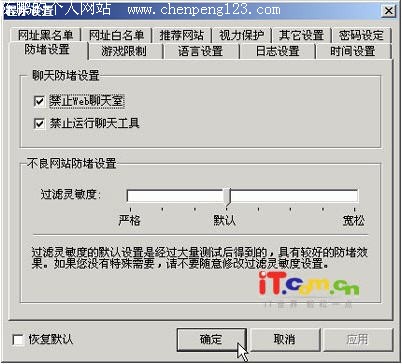
3. 时间设置
在这里你可以设置孩子的上网时间,这里每一个点代表一个小时,从0:00开始。蓝色的代表允许上网,灰色的代表不允许上网,设置完毕每天的上网时间后,还要勾选“启动时间限制功能”,然后按一下下方的“应用”按钮使得设置生效。每次上网后,当上网时间超过设置的时间,网络爸爸会自动切断所有的网络连接。(图5)
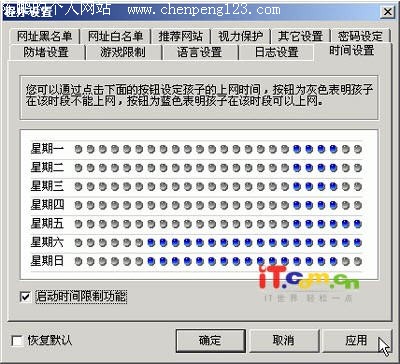
4. 视力保护功能
为了保护孩子的视力,可以设定使用电脑后每隔多少时间,计算机自动休息一段时间不能使用,达到保护视力的目的。按照下图设定好时间后,再勾选“开启视力保护功能”选项,最后按下方的“应用”按钮保存设置。(图6)
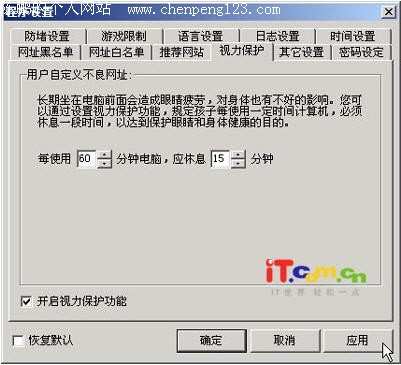
5. 游戏限制
很多家长让孩子使用电脑是为了纯粹辅助学习和上网获得信息的目的,而不希望看到孩子沉迷于游戏当中,特别是网络游戏,年纪小的孩子自制力差,比较容易上瘾。这个选项可以让游戏无法运行。勾选“禁止运行网络游戏”和“启动游戏限制功能”,就可以使得电脑不能运行网络游戏了。如果还要禁止孩子玩不用连接到网络的单机游戏,可以按“添加”按钮,添加游戏的执行文件即可。设置完毕后,同样按“应用”按钮保存设置。(图7)
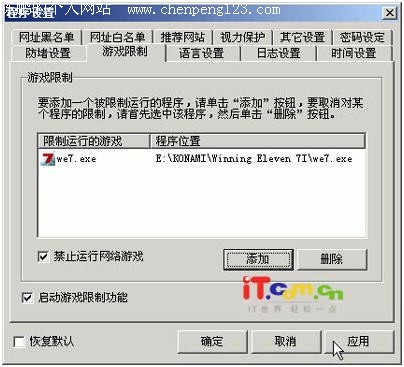
其他设置一般按照默认选项就可以了,不用更改。当然,你也可以按照自己的需要来设定。全部选项都设定完毕后,按最下方的“确定”按钮,保存退出。退出后,用鼠标右键单击网络爸爸的图标,选择“学生使用计算机”,就可以放心的把电脑交给孩子使用了。
事后监控
在孩子使用计算机后,你也可以看看孩子究竟用计算机做了些什么事情,上了些什么网站。用鼠标右键单击网络爸爸的图标,选择“查看屏幕记录”和“查看网址记录”,查看网址记录功能可以查看孩子是否登陆了一些不该上的网站,查看屏幕记录功能可以通过网络爸爸的对计算机每隔三分钟截下的图片,大致了解孩子使用计算机做了些什么事情。
 打印本文
打印本文  关闭窗口
关闭窗口